Virtuoso SG500 / SG1000-printere

1. Udpakning af printeren
1. Forbered et passende sted til printeren. Printeren skal have tilstrækkelig ventilation og være placeret i nærheden af en stikkontakt, da printeren skal være tændt døgnet rundt. Placer ikke printeren i et fugtigt eller støvet miljø, og printeren skal også holdes væk fra direkte sollys og varmekilder.
2. Fjern beskyttelsesdækslet fra printeræsken, og fjern plastikindpakningen omkring printeren.
3. Tag forsigtigt fat i printerens nederste venstre og højre side for at løfte den. Der er udskæringer i huset for at gøre det nemmere at bevæge sig igennem og sikre et fast greb!

4. Når du har taget printeren ud af kassen, skal du fjerne alle stykker tape fra ydersiden af printeren. Glem ikke tapen, der er fastgjort til topdækslet eller styrofoam-blokken inde i printeren. Sørg for at fjerne det, da det ellers kan forårsage servicekodefejl! Vi anbefaler, at du gemmer æsken og emballagen, så du kan genbruge dem, når du transporterer enheden.
2. Installation af blækpatroner
Meget vigtig bemærkning før du isætter patronerne: dobbelttjek, at det er de blækpatroner, du vil bruge. Når den er isat i din enhed, vil dette være din blæktype i hele din printers levetid!
1. Fjern emballagen fra blækpatronerne. Rør ikke ved blækforsyningsportene på patronerne.
2. Åbn det højre frontlåge.

3. Kontroller retningen af hver patron med blækpatronens udløbsdato vendt mod dig, og installer dem derefter forsigtigt. Installer i følgende rækkefølge fra venstre: sort, cyan, magenta og gul.

4. Når du har isat alle 4 patroner, skal du lukke det højre frontdæksel og tænde printeren.

5. Dette vil starte den indledende blækpåfyldningsproces, der varer 7-13 minutter. Under denne proces kan du installere Sawgrass Print Utility
6. Når denne proces er fuldført, vender printeren tilbage til klartilstanden og viser blækniveauerne. Vigtigt: Du vil muligvis bemærke, at blækniveauerne ikke vil være 100 %. Dette er normalt, fordi der er brugt blæk til at fylde blækrørene og printhovedet.
3. Tilslutning af printeren
Bemærk dog, at hvis du vil tilslutte din printer via USB, vil du under installationen af printerdriveren få besked om præcis, hvornår kablet er tilsluttet din pc eller Mac.
DRIFTSOMKOSTNINGER
Ifølge producentens undersøgelser er omkostningerne ved at printe med SubliJet-UHD-blæk som følger:
| SG500 | SG1000 | |
|---|---|---|
| omkostninger ved at købe en enkelt farve | 50 € / netto | 75 € / netto |
| første påfyldning af printeren | 4 x 11 ml | 4 x 11 ml |
| gennemsnitligt dagligt blækforbrug til hovedrengøring 1) | 0,03 € / netto | 0,03 € / netto |
| gennemsnitligt blækforbrug ved 100 % dækning pr. m2 | 5 ml | 5 ml |
| gennemsnitlige blækomkostninger pr. kop ved 100 % dækning | 0,13 € / netto | 0,08 € / netto |
| gennemsnitlige blækomkostninger pr. kop ved 50 % dækning | 0,06 € / netto | 0,04 € / netto |
| gennemsnitlige blækomkostninger pr. kop ved 30 % dækning | 0,04 €/netto | 0,03 € / netto |
| gennemsnitlige blækomkostninger pr. ark ved 100 % udskrivning | A4 - 0,40 € / netto | A3 - 0,52 € / netto |
- 1) - forudsat at printeren har været tændt og ubrugt i 45 dage.
Forskningen blev udført under følgende forhold:
- softwareversion: SPM v8.1
- udskrivningshastighed: Høj kvalitet
- kvalitet: fotografisk
- papir: TruePix Classic
- profil: metal
- testfil: område, der skal printes 27,15 x 20,64 cm ↓
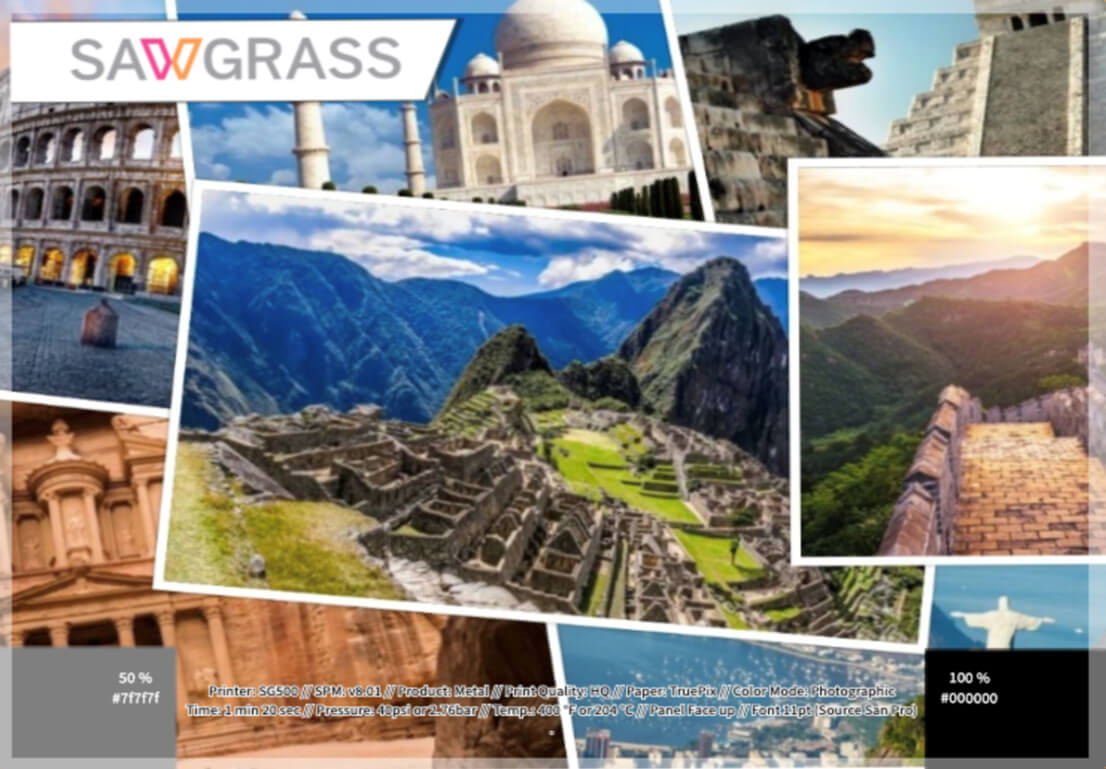
Printområde pr. kop:
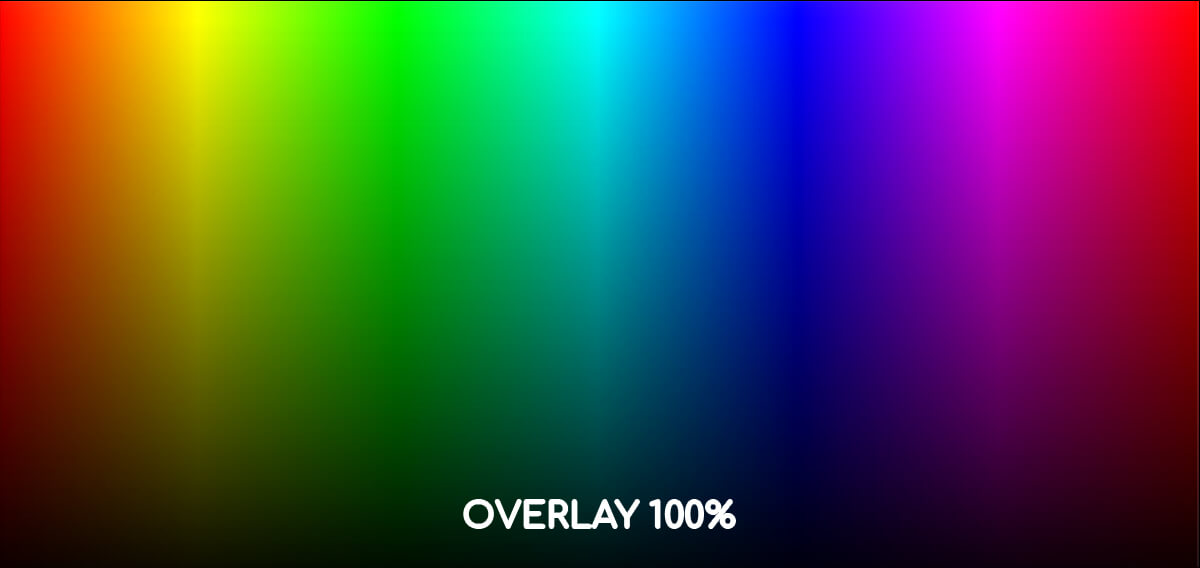
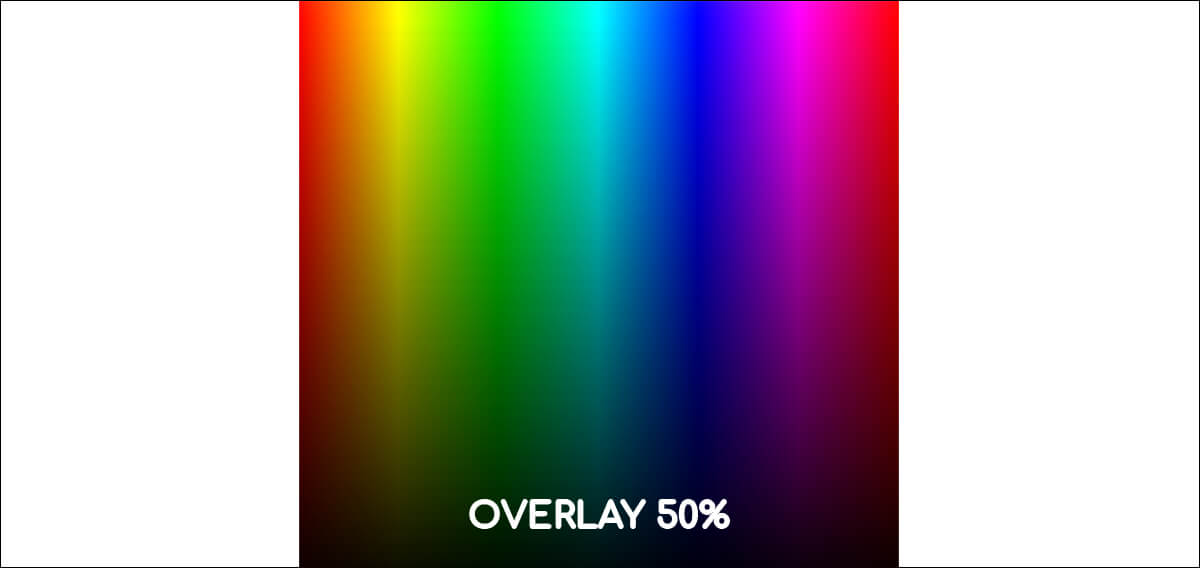
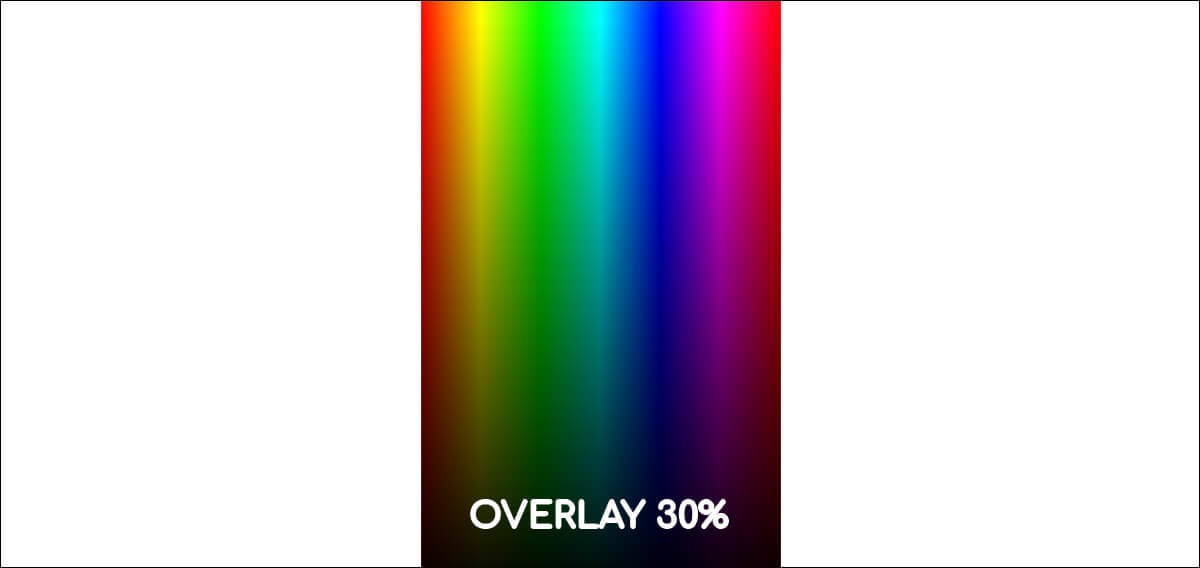
problemløsning
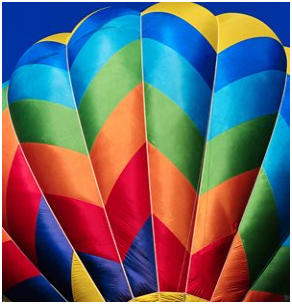
udskrift korrekt
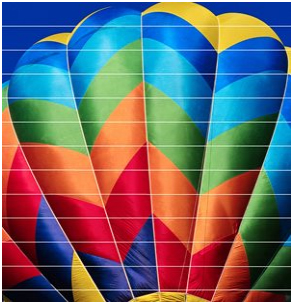
forkert udskrift
Striber kan allerede være synlige på transferpapiret eller på printet på en gadget som en musemåtte eller en T-shirt, for at eliminere dette problem bør du:
- Udfør en dysetest, og rengør hovedet, hvis det er nødvendigt.
- Kontroller, at udskriftskvaliteten er indstillet til høj.
- Udfør justering af papirfremføring og justering af printhoved.
- Kontrollér med farvestyringsværktøjet, at alle farver udskrives korrekt, hvis ikke, skal du rense hovedet.
- Hvis problemet fortsætter, skal du kontakte Sawgrass' tekniske support.
Hvis dine udskrifter er skæve/skæve, kan nedenstående handlinger løse problemet:
- Kontroller, at dækslet på bagsiden af printeren er lukket korrekt.
- Begge låse skal være lukket.
- Sørg for, at papiret i hovedbakken er placeret korrekt. Papie skal skubbes så langt som muligt og fastgøres med den grønne guide. Der må ikke være noget mellemrum mellem guiden og kanten af papiret.
- Problemet kan opstå ved brug af håndskåret papir eller ved brug af papir af tvivlsom kvalitet. Til Virtuoso-printere anbefaler vi TexPrint-R-papir.
- Hvis problemet fortsætter, skal du kontakte Sawgrass' tekniske support.

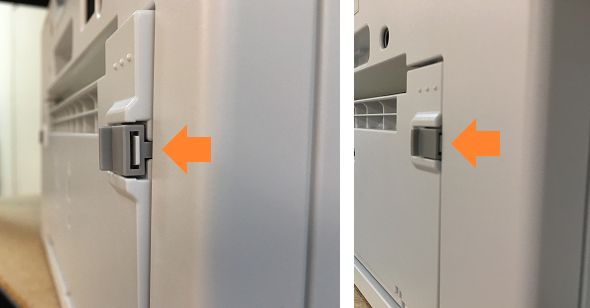
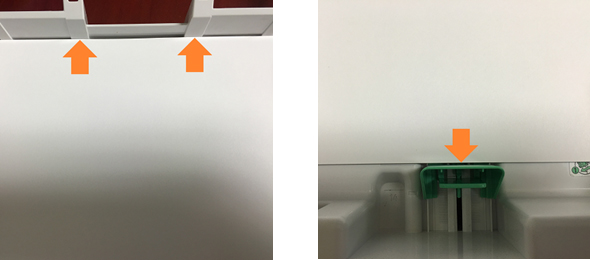
- Kontrollér, at du bruger sublimeringspapir, og at det er det papir, der anbefales til Sawgrass Virtuoso-printere.
- Sørg for at printe på den rigtige side af sublimeringspapiret. I tilfælde af TexPrint-R-papir skal udskriften foretages på den hvide side.
- Kontrollér, at underlaget er egnet til sublimationstryk /er polymerbelagt/. Hvis der trykkes på T-shirts, skal de være fremstillet af kunstige materialer /f.eks. polyester/ eller indeholde mindst 50 % kunstige fibre /f.eks. polyester/ i deres sammensætning. cottonTouch-skjorter/.
- Sørg for at bruge de rigtige parametre til sublimeringstryk: korrekt temperatur, tid og tryk.
- Hvis problemet fortsætter, skal du kontakte Sawgrass' tekniske support.
Farven brun i stedet for sort kan forekomme på trykte gadgets, hvis de bages i pressen for længe eller bages ved for høj temperatur. Dette fænomen kaldes almindeligvis 'overophedning'. Den bedste måde at undgå dette problem på er at overholde den anbefalede udglødningstid og -temperatur. Hvis problemet fortsætter, skal du bruge din erfaring til gradvist at sænke temperaturen eller reducere udskrivningstiden i pressen.


